现代电脑操作系统的安装通常依赖于光盘或U盘。相较于光盘,U盘更加便携、易于获取和存储,因此成为了许多用户选择安装操作系统的首选方式之一。本文将详细介绍如何使用U盘来安装系统,帮助读者轻松完成操作系统的安装。
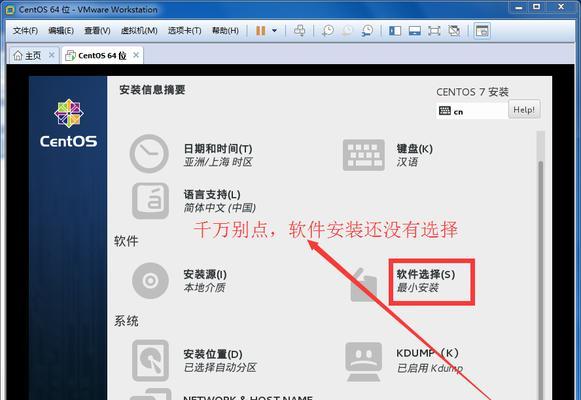
1.选择合适的U盘
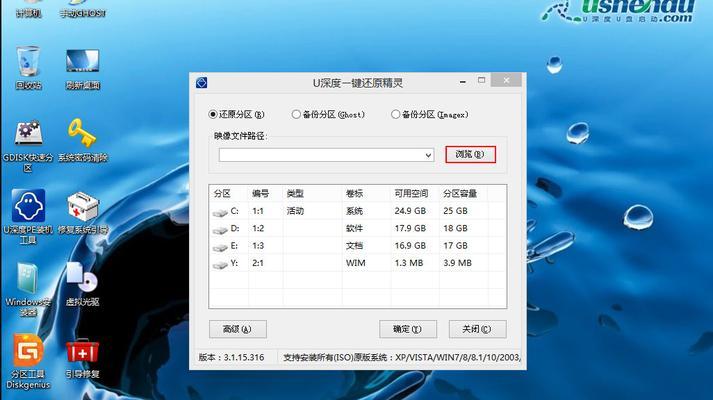
在安装系统之前,首先需要选择一款适用于安装操作系统的U盘。建议选择容量大于8GB的高速U盘,并确保U盘上没有重要数据。
2.准备操作系统镜像文件
从官方网站下载最新版的操作系统镜像文件,并将其保存到本地硬盘上。
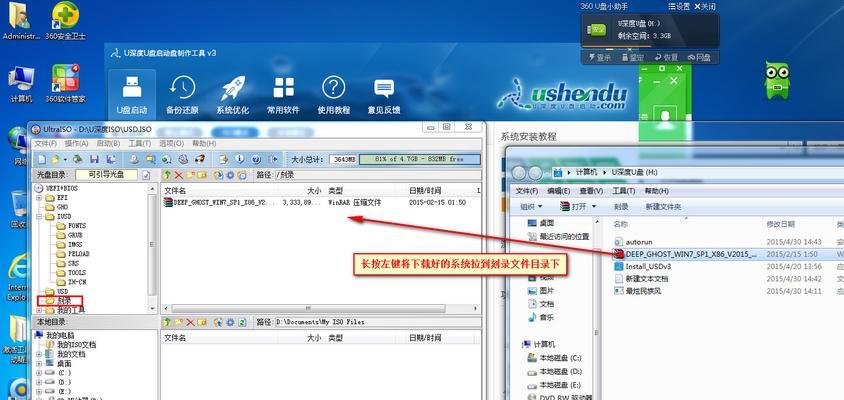
3.格式化U盘
使用计算机自带的格式化工具,将U盘进行格式化操作,确保文件系统为FAT32。
4.创建启动盘
使用专业的启动盘制作工具(如Rufus、UltraISO等),选择U盘作为目标磁盘,导入之前下载好的操作系统镜像文件,并开始制作启动盘。
5.设置BIOS
重启电脑,按照提示进入BIOS设置界面,将U盘设置为首次启动设备。
6.进入系统安装界面
完成BIOS设置后,保存并重启电脑。此时,电脑将从U盘启动,并进入操作系统安装界面。
7.选择语言和地区
在操作系统安装界面中,选择适合自己的语言和地区设置,并点击下一步。
8.接受许可协议
仔细阅读并接受操作系统的许可协议,然后点击下一步。
9.选择安装类型
根据个人需求,选择“全新安装”或“升级安装”,并点击下一步。
10.选择安装磁盘
在磁盘分区界面,选择要安装操作系统的目标磁盘,并点击下一步。
11.等待系统安装
系统将开始自动进行安装过程,期间可能需要等待一段时间。
12.设置用户名和密码
在系统安装完成后,根据提示设置登录用户名和密码,并点击下一步。
13.完成安装
等待系统配置完成,电脑将自动重启。稍作等待后,即可进入全新安装好的操作系统。
14.进行必要的驱动安装和设置
根据个人需要,安装必要的硬件驱动程序,并进行一些系统设置,以保证操作系统的正常运行。
15.测试系统稳定性
安装完成后,建议进行一些必要的系统测试,以确保操作系统的稳定性和兼容性。
通过以上详细教程,我们可以轻松使用U盘安装操作系统。选择合适的U盘、准备操作系统镜像文件、制作启动盘、设置BIOS、进入安装界面、选择语言和地区、接受许可协议、选择安装类型、选择安装磁盘、等待系统安装、设置用户名和密码、完成安装、进行驱动安装和设置以及测试系统稳定性等步骤,都是成功完成U盘安装系统的关键。希望本文能够为读者提供实用的指导。


